Als mein Pinephone heute morgen mal wieder soooo kleine Buchstaben zeigte, dachte ich mir: „Du hast doch RDP auf dem Tablet, wieso nicht damit aufs Pine?“ Gedacht, getan.
Gnome 40, Tablet & RDP
Auch wenn der Android FreeRDP Build ein bisschen zickig war, hat er am Ende doch die Verbindung hergestellt. Dabei kam es dann auch noch zu einer Ungereihmtheit, die unten am Dokumentiert ist. Mal sehen, wer die von Euch als erster in den Kommentaren postet 😉
Nicht wundern, auf allen Bildern sind Markierungen vom Screenshot unter Android zu sehen, das kann irgendwie nicht anders als sich mitzuteilen 😉
Es fängt ja erst einmal gut an, um nicht zu sagen, auf einem Tablet echt passend:
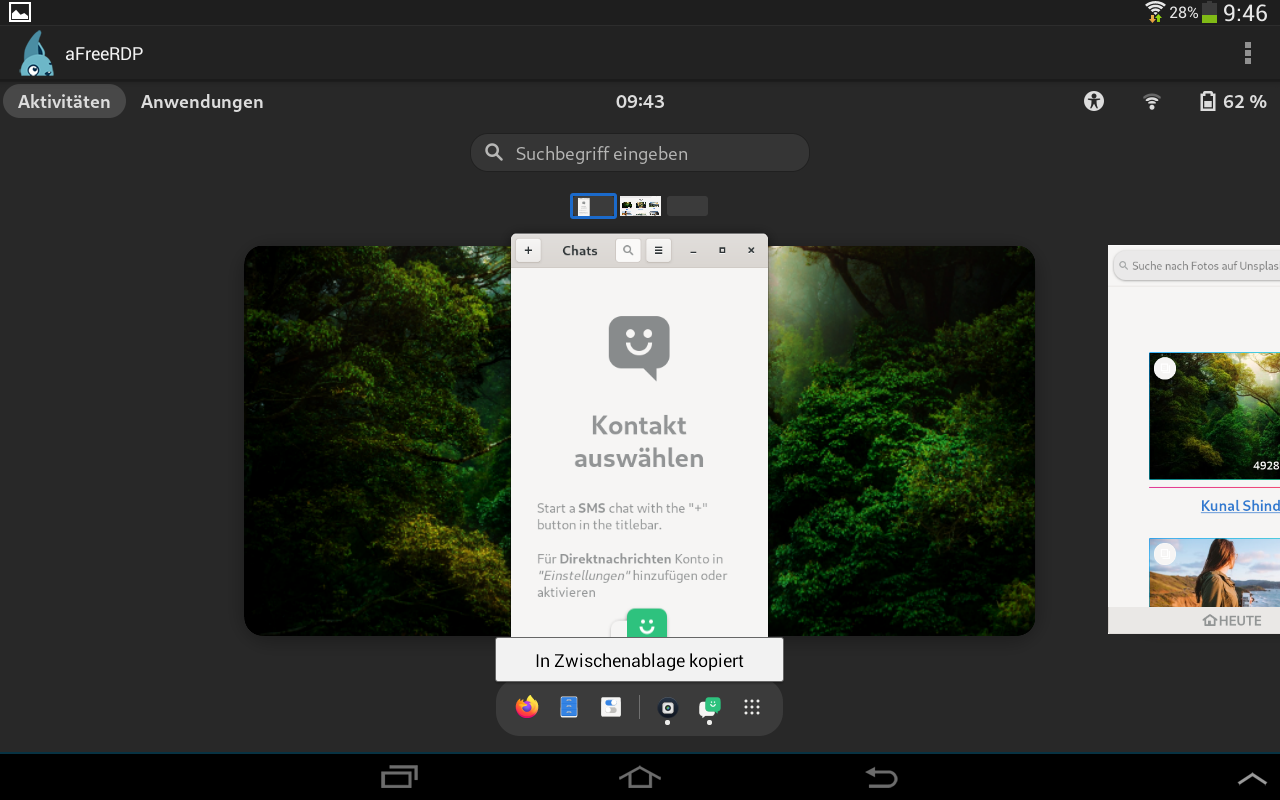 Allerdings wenn man dann zur Programmauswahl kommt, stellt man leider folgendes fest:
Allerdings wenn man dann zur Programmauswahl kommt, stellt man leider folgendes fest:
Das Layout hat halt noch seine Macken. Benutzbar ist es allerdings, wenn auch mit Abstrichen. Beispielsweise kann man nicht nach unten scrollen, dazu muß man erst die FreeRDP eigene Touchmaus aktivieren und auch damit klappt das nicht immer. Alles was man aber mit „Links“ machen kann, geht auch so.
Gnome Swipegesten funktionieren nicht, aber das wird am RDP liegen, nicht an Gnome.
Jetzt das Suchbild für Euch:
Im Bild rechts ist auch die Touchmaus zu sehen, aber die ist nicht gemeint 😉
Wenn man aus dem RDP ( in dem Fall als ROOT ) jemanden mit Calls anruft, geht Calls auch auf der Desktopsession des Pineusers auf und sendet den Ton natürlich an die lokalen Lautsprecher des Pinephones. Telefonieren kann man also über RDP noch nicht. Witzig wars aber schon irgendwie 🙂
Demnächst mehr davon.
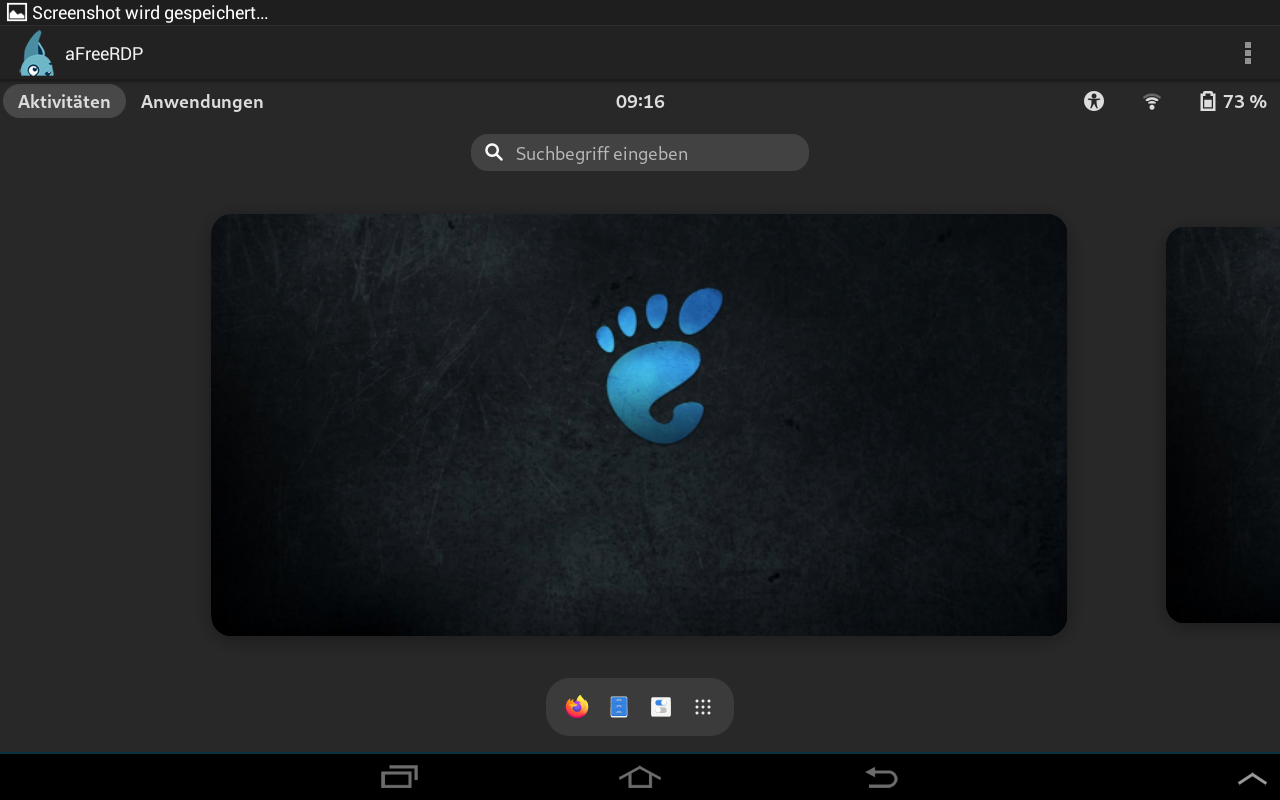
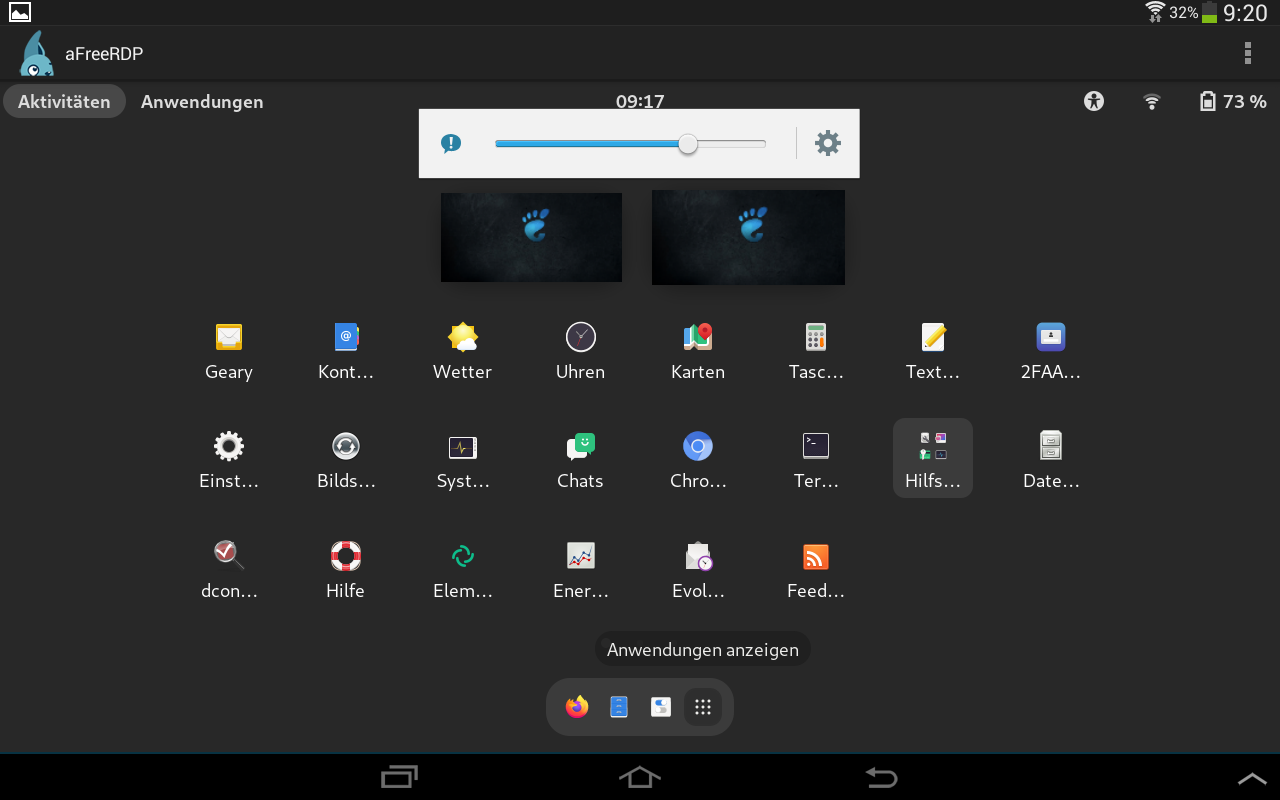 Suboptimale Namen an Symbolen
Suboptimale Namen an Symbolen

